Enostaven in hiter vodnik za root dostop do Androida

Po rootanju telefona Android imate poln dostop do sistema in lahko zaženete številne vrste aplikacij, ki zahtevajo root dostop.
Android je čudovit mobilni operacijski sistem. Odpira vas v svet vklepov in trikov za Android. Čeprav je večina teh za vsakogar, obstaja nekaj funkcij, do katerih lahko dostopajo le nekateri napredni uporabniki, tisti, ki znajo rootati.
Seveda lahko naredite nekaj neverjetnih stvari, če veste, kako rootati svojo napravo. Lahko spremenite uporabniški vmesnik, spremenite način obnašanja procesorja vašega sistema, namestite aplikacije, ki jih vaš proizvajalec ne dovoli, odstranite preobleke, ki jih ponuja standardni Android, in še kaj. Vendar je v tem temnejši vidik.
Zakaj ne bi poskusili s prilagoditvami za Android, ki zahtevajo rootanje?
Rooting ni za povprečnega uporabnika Androida, in če stvari niso narejene pravilno, me niti ne želite začeti s tem, kaj se lahko zgodi potem. Naj vam predstavim, kaj se lahko zgodi, če rootanje ni opravljeno pravilno – morda boste naleteli na težave s posodabljanjem, izpostavili svoj Android napadom zlonamerne programske opreme, se odpovedali garanciji in nenazadnje pretvorili svojo napravo v navadno opeko.
Nekaj kul vklepov za Android, ki ne zahtevajo ukoreninjenja vaše naprave Android
Pogovorimo se o nekaj kul in neverjetnih trikov za Android, ki jih lahko naredite kar v svoji napravi Android. Najboljše pa je, da ne boste potrebovali niti aplikacije drugega proizvajalca.
1. Napravo Android lahko zaklenete na daljavo
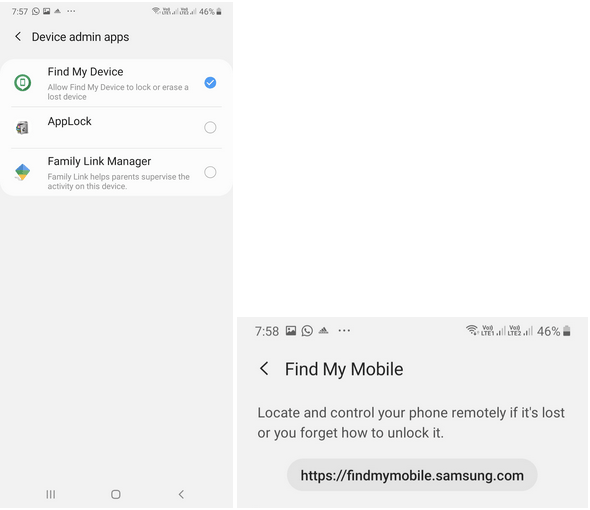
Prvi vdor v Android, o katerem bomo govorili, je daljinsko zaklepanje ali uporaba vaše naprave Android, da je ni mogoče zlorabiti. In verjemite nam, da za ta vdor v Android ne boste potrebovali navijanja.
Izguba telefona Android je lahko nočna mora, saj veste, da vsebuje veliko kritičnih osebnih podatkov. Če pristane v rokah nepridipravi, lahko življenje zate postane pekel. V tem primeru si lahko oddahnete, se sprostite in hitro ukrepate pametno ter zaklenete napravo, ne glede na to, kje ste.
Skoraj vsi telefoni Android imajo takšno funkcionalnost. V večini primerov boste lahko uporabili Upravitelj naprav Android in nato na daljavo zaklenili ali tovarniško ponastavili podatke. Za ta blog je bil uporabljen Samsung Galaxy M20, ki je na voljo s funkcijo Find My Mobile . Pot do te funkcije je navedena spodaj –
Nastavitve > Biometrija in varnost > Varnost > Najdi moj mobilni telefon
2. Posnemite zaslon na Androidu
Pogosto imamo željo, da snemamo zaslone naših naprav predvsem za namene predstavitve. Morda ste igralec iger, ki želi pokazati svoje igralne sposobnosti svojim prijateljem, ali pa vaš prijatelj, ki težko najde funkcijo in mu želite pomagati tako, da zabeležite korake za dosego ta lastnost.
Minili so dnevi, ko ste morali namestiti aplikacijo za snemanje zaslona drugega proizvajalca. Ker veste, da ima lahko aplikacija za snemanje zaslona tretje osebe kljub temu, da je v Trgovini Google Play, še vedno zlonamerni namen, lahko zdaj v svoji napravi uporabljate vgrajen snemalnik zaslona. Edina težava je, da morate imeti napravo Android, ki deluje na sistemu Android 10.
Tukaj smo za testiranje funkcije uporabili Samsung Galaxy S10 Lite, ki deluje na Android 10. Dostop do funkcije snemalnika zaslona Povlecite navzdol po vrstici z obvestili ,> Potegnite, dokler ne najdete možnosti Snemalnik zaslona .
3. Odstranite napihljivo programsko opremo iz naprave Android
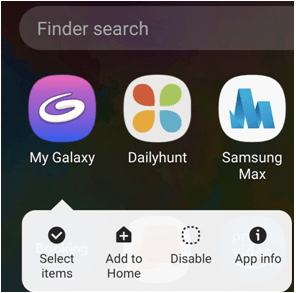
Na splošno obstaja več komercialnih aplikacij, ki jih proizvajalec vstavi v vaš Android. Te se imenujejo bloatware. Medtem ko so nekateri od njih uporabni, drugi sedite na svoji napravi in porabite vire in pomnilnik svoje naprave. Zdaj se lahko zgodi, da se boste po namestitvi več aplikacij v napravo morda želeli znebiti teh aplikacij. In edini način, ki bi vam lahko udaril v glavo, je rootanje vaše naprave.
Dobra novica je, da obstaja več načinov, kako lahko te naprave odstranite ali onemogočite, tako da ne zavzamejo dragocenega prostora za shranjevanje ali porabijo virov vaše naprave. Izčrpno smo pokrili vdore v Android, ki ne bodo zahtevali rootanja, in ki vam lahko pomagajo pri zlahkanem spopadanju z napihnjeno programsko opremo .
4. Snemajte klice neposredno iz naprave Android
Na začetku bi radi omenili, da ima vsaka država drugačne norme za snemanje klicev. Vedno je priporočljivo, da pred snemanjem pogovora najprej obvestite sogovornika, sicer se lahko znajdete v pravnih težavah.
Kot rečeno, z zagonom Android 9 pie vam več naprav omogoča snemanje klicev in zagotovo vam ni treba rootati za izvedbo tega vdora v Android. Ponovno bi radi povedali, da te funkcije morda nimajo vse naprave. Toda številne poceni naprave Xiaomi in Samsung vam omogočajo snemanje telefonskih klicev. Kar pomeni, da če imate eno od teh naprav, vam ne bo več treba prenesti aplikacije drugega izdelovalca niti vam ne bo treba koreniti vaše naprave Android.
Na primer, v Samsung Galaxy M20, če želite posneti pogovor, morate le najprej poklicati. Potem, ko sogovornik prevzame klic, tapnite ikono s tremi pikami in tapnite Snemaj . Ko kliknete na to, boste lahko snemali klic. Posnete klice lahko najdete tako, da sledite eni od spodnjih poti –
Moje datoteke (upravitelj datotek) > Notranji pomnilnik > Klic > snemanje
oz
Do posnetkov lahko dostopate tudi iz aplikacije Telefon > Nastavitve > Nastavitve klicev > Posneti klici > vsi posnetki
Še vedno želim ubrati pot aplikacije : tukaj je nekaj najboljših aplikacij za snemanje klicev za Android .
Zakaj rootati napravo Android, če imate te funkcije
Nismo proti rootanju, niti vam ne bi rekli, da se veščine ne naučite. Ko obvladate veščino rootanja in poznate prednosti in slabosti, se lahko igrate s korenskim imenikom vaše naprave Android. Do takrat pa lahko raziščete funkcije, kot so zgoraj omenjene, ki ne zahtevajo, da root na napravi Android. Če obstaja še kakšna osupljiva funkcija, za katero menite, da ne boste potrebovali koreninjenja vaše naprave ali ne potrebujete aplikacije drugega proizvajalca, nam to sporočite v spodnjem razdelku za komentarje.
Do takrat ostanite z nami, nadaljujte z branjem blogov Systweak in nas spremljajte na vseh platformah družbenih medijev.
Po rootanju telefona Android imate poln dostop do sistema in lahko zaženete številne vrste aplikacij, ki zahtevajo root dostop.
Gumbi na vašem telefonu Android niso namenjeni le prilagajanju glasnosti ali prebujanju zaslona. Z nekaj preprostimi nastavitvami lahko postanejo bližnjice za hitro fotografiranje, preskakovanje skladb, zagon aplikacij ali celo aktiviranje funkcij za nujne primere.
Če ste prenosnik pozabili v službi in morate šefu poslati nujno poročilo, kaj storiti? Uporabite pametni telefon. Še bolj sofisticirano pa je, da telefon spremenite v računalnik za lažje opravljanje več nalog hkrati.
Android 16 ima pripomočke za zaklenjen zaslon, s katerimi lahko po želji spremenite zaklenjen zaslon, zaradi česar je zaklenjen zaslon veliko bolj uporaben.
Način slike v sliki v sistemu Android vam bo pomagal skrčiti videoposnetek in si ga ogledati v načinu slike v sliki, pri čemer boste videoposnetek gledali v drugem vmesniku, da boste lahko počeli druge stvari.
Urejanje videoposnetkov v sistemu Android bo postalo enostavno zahvaljujoč najboljšim aplikacijam in programski opremi za urejanje videoposnetkov, ki jih navajamo v tem članku. Poskrbite, da boste imeli čudovite, čarobne in elegantne fotografije, ki jih boste lahko delili s prijatelji na Facebooku ali Instagramu.
Android Debug Bridge (ADB) je zmogljivo in vsestransko orodje, ki vam omogoča številne stvari, kot so iskanje dnevnikov, namestitev in odstranitev aplikacij, prenos datotek, root in flash ROM-e po meri ter ustvarjanje varnostnih kopij naprav.
Z aplikacijami s samodejnim klikom. Med igranjem iger, uporabo aplikacij ali opravil, ki so na voljo v napravi, vam ne bo treba storiti veliko.
Čeprav ni čarobne rešitve, lahko majhne spremembe v načinu polnjenja, uporabe in shranjevanja naprave močno vplivajo na upočasnitev obrabe baterije.
Telefon, ki ga mnogi trenutno obožujejo, je OnePlus 13, saj poleg vrhunske strojne opreme premore tudi funkcijo, ki obstaja že desetletja: infrardeči senzor (IR Blaster).







